我們在日常生活中被數字產品所包圍。 其中,智能手機和計算機扮演著最重要的角色。
人們通過寫日記或通過錄音機記錄下來來有意識地保存自己的記憶。
無論是什麼樣的回憶,它們對我們來說都是寶貴的。 隨著智能手機和相機的發展,我們能夠將記憶保存為圖片或視頻。 現在我們也想與他人分享, 製作DVD幻燈片 可能是一個不錯的選擇。 借助DVD幻燈片,您可以直接與他人共享照片,只需將DVD借給他人,而無需訪問互聯網。
在分享方面,“如何更具吸引力”是大多數人最關心的問題。 在這裡,我們將向您展示如何 創建DVD照片幻燈片 在Windows PC或Mac上。
我們將把文章分為兩部分,一個是Windows用戶,另一個是Mac用戶。 在這兩個部分中,我們將詳細介紹如何製作DVD幻燈片。

Aiseesoft的 幻燈片製作 是免費且易於使用的軟件。 它使您可以創建照片幻燈片。 它支持幾乎所有圖像格式,例如JPG,JPEG,PNG等。它為您提供各種主題。 您可以選擇其中之一來創建照片幻燈片。
步驟 1 在計算機上啟動Aiseesoft Slideshow Creator。
步驟 2 單擊“在此處添加照片和視頻”以添加本地媒體文件,或將它們拖到此窗口中。

步驟 3 選擇主題
在此窗口中,您將看到現成的主題,例如Fashion,Happy,Sport等。您可以選擇其中一個。 或者,您可以通過添加文本,過渡,過濾器和元素來自定義主題。

步驟 4 選擇視頻或照片,然後單擊編輯圖標以旋轉,裁剪,調整色調,飽和度,色調和亮度等效果。

步驟 5 現在,我們在“添加背景音樂”窗口中。 您可以單擊下拉選項來加載自己的音樂。

步驟 6 單擊“導出”按鈕,可以選擇幻燈片的輸出格式。 這裡有許多流行的視頻格式,包括MP4,AVI,MKV,MOV等。
您可以重命名幻燈片的名稱,然後選擇保存位置。
它也允許您更改幻燈片的分辨率和質量,只需單擊類似齒輪的圖標即可。
設置完所有內容後,單擊“轉換”以創建幻燈片。

這是有關為您製作幻燈片的視頻。 單擊它進行檢查。


現在,我們將向您展示如何將其刻錄到DVD光盤上。 在這裡,我們推荐一個有用的DVD創建工具-Aiseesoft DVD Creator。
Aiseesoft DVD Creator是專業軟件,可讓您將視頻和音頻刻錄到DVD光盤。 它還為您提供了強大的編輯功能。 使用DVD Creator,您可以將幻燈片演示高質量地刻錄到DVD光盤上。
步驟 1 啟動Aiseesoft DVD製作 在你的電腦上
如果您以前購買過,請使用您的電子郵件地址和收到的註冊碼進行註冊。
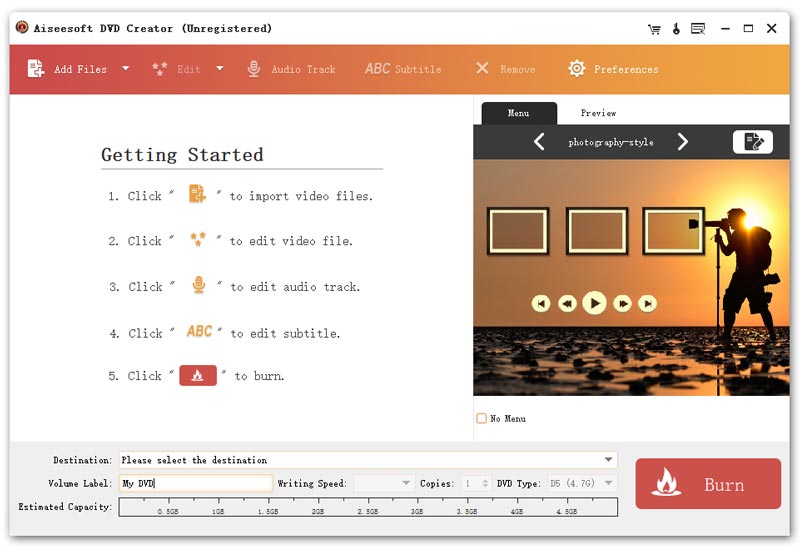
步驟 2 將DVD驅動器連接到計算機,然後將空白DVD光盤插入驅動器。
步驟 3 單擊“添加文件”以加載幻燈片。
在此窗口中,您可以通過單擊右側的“預覽”來預覽幻燈片。 您可以單擊“菜單”以及“預覽”,然後單擊“編輯菜單”以添加背景音樂,背景圖片,然後選擇所需的開幕電影。
要獲得進一步的編輯功能,您可以選擇幻燈片,然後單擊“添加蒼蠅”旁邊的“編輯”。 在此“編輯”窗口中,您可以更改幻燈片的效果,並修剪,裁剪幻燈片,還可以在幻燈片中添加水印。
單擊“音軌”或“ ABC字幕”,可以將音軌和字幕添加到幻燈片中。
單擊“首選項”,您可以更改輸出設置。
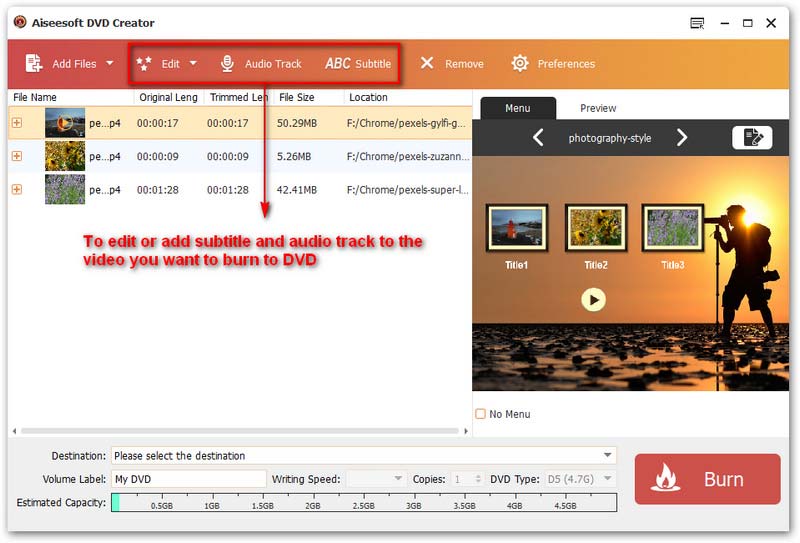
步驟 4 單擊“目標”框末尾的允許圖標,選擇已插入的空白光盤。 然後單擊“刻錄”,等待幾分鐘直到完成。
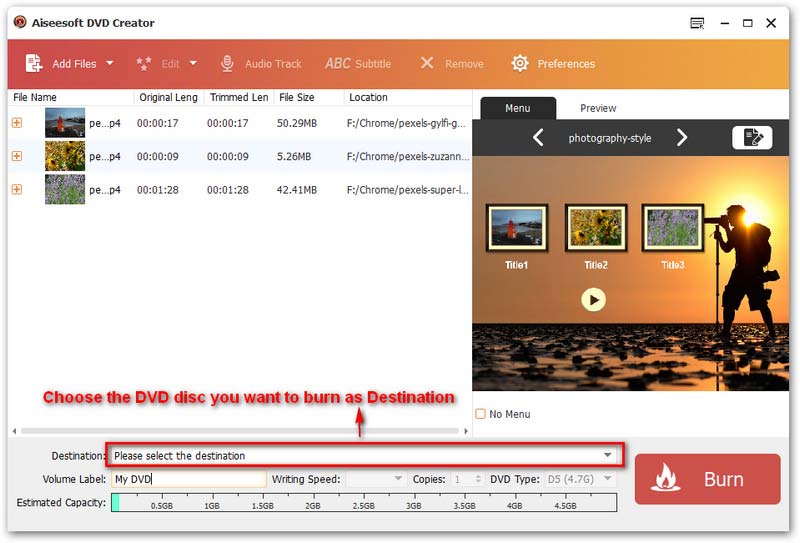
並非每個人都使用Windows計算機,因此我們也為Mac用戶提供了一種方法。 只需轉到第2部分,您就會知道如何在Mac上製作DVD照片幻燈片。
您可能對以下產品感興趣: 如何製作專業的PDF幻燈片
Apple Photos應用程序允許您在Mac上創建幻燈片。
使用此內置功能,您可以添加文本,選擇主題,添加音樂等。
創建完成後,您可以將幻燈片放映到Mac,然後刻錄到DVD光盤。
步驟 1 在Mac上打開“照片”應用。
步驟 2 選擇所需的照片,單擊工具欄中的加號圖標,然後在下拉列表中選擇幻燈片。
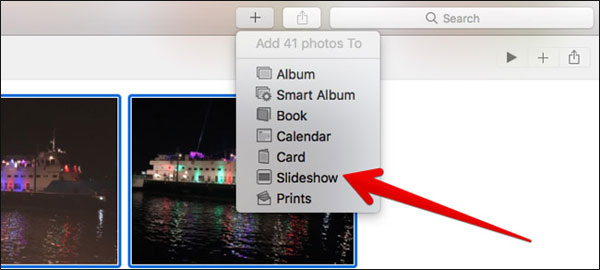
步驟 3 將出現一個彈出窗口,您可以命名您的幻燈片。 輸入幻燈片的名稱後,單擊“確定”。 幻燈片將自動創建。
在此窗口中,您可以更改主題,添加音樂,播放幻燈片和預覽幻燈片設置。 您也可以打開另一個項目。
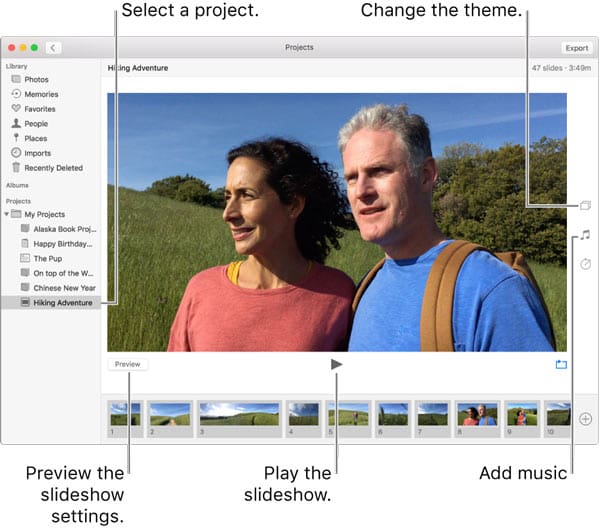
步驟 4 完成幻燈片的編輯後,單擊右上角的“導出”圖標。 您將可以選擇要保存幻燈片的位置。
您也可以選擇幻燈片顯示的適當輸出格式。 然後點擊“保存”。
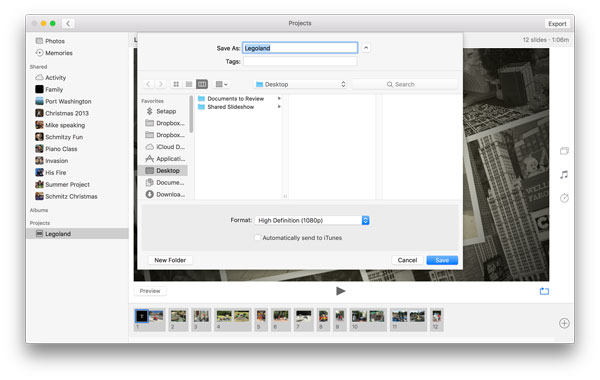
下一步是將幻燈片放映到空白DVD光盤上。 我們開始做吧。
步驟 1 在Mac上啟動Aiseesoft DVD Creator。
步驟 2 將DVD驅動器插入Mac,然後將空白DVD光盤插入驅動器。

步驟 3 單擊“添加文件”以添加幻燈片。
您可以通過單擊右側窗口上的“預覽”來預覽幻燈片。
您可以通過單擊“菜單”>“編輯菜單”來編輯幻燈片,例如添加背景音樂,添加背景圖片等。
選擇幻燈片後,您可以單擊“添加文件”旁邊的“編輯”圖標來修剪,裁剪幻燈片。
單擊“音軌”或“字幕”,可以將音頻或字幕添加到幻燈片中。

步驟 4 設置完成後,在窗口底部選擇DVD光盤作為目標。 單擊“刻錄”,然後等待幾分鐘。
現在您已經到達我們文章的底部。 您知道如何在Mac或Windows PC上製作照片幻燈片嗎? 希望您喜歡通過上述方法製作精美的幻燈片。